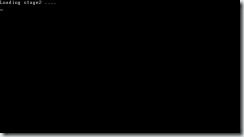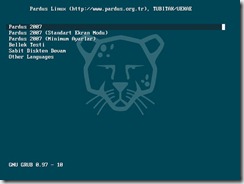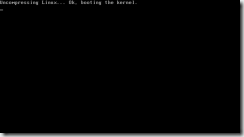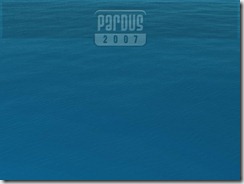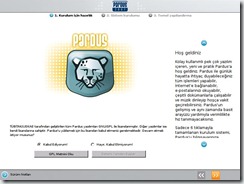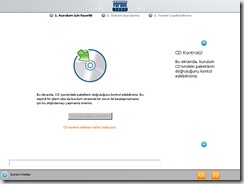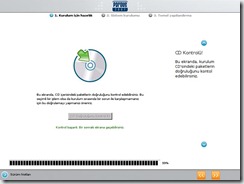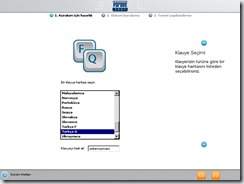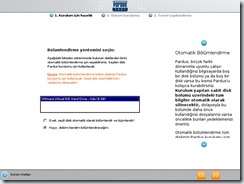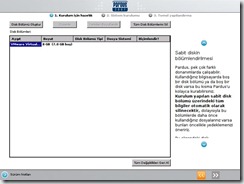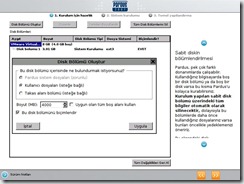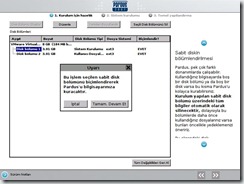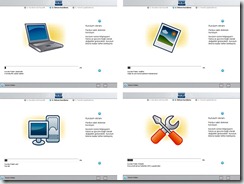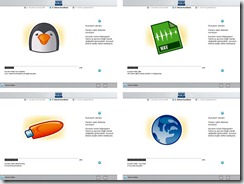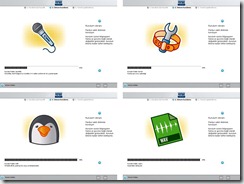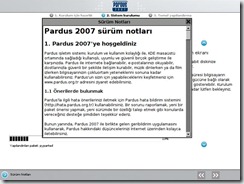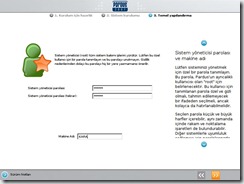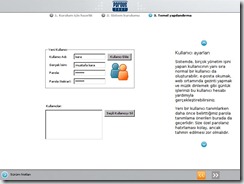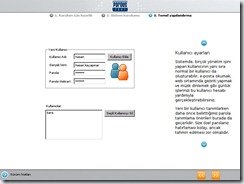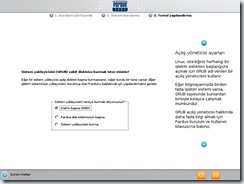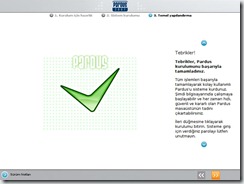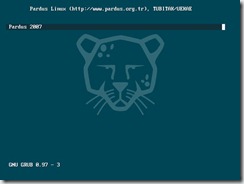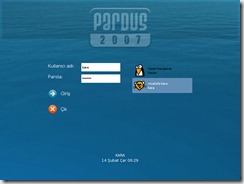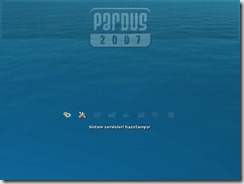Pardus işletim sistemini sizlere tanıtmaya devam ettiğimiz bölümün ikinci makalesinde kurulum gerektiren Pardus 2007 sürümünün kurulum ayarlarını inceleyeceğiz.
Pardus işletim sistemin kurulum gerektirmeyen Live CD ‘sinin anlatımını bir önceki makalemizde değinmiştik. Makalenin bu bölümünde ise Aralık 2006 sonunda çıkan ve bir çok derginin Ocak 2007 sayısını süsleyen Pardus-2007 ‘nin kurulumuna hep birlikte bakacağız. Pardus-2007 sürümünü kurmak istiyorsanız aşağıda yer alan linkten Pardus-Kurulan-2007.iso dosyasını indirmeniz yeterli. ftp://ftp.pardus.org.tr/pub/pardus/kurulan/2007/
İndirilen dosya Nero v.b bir yazılım ile Bootable bir CD haline getirilerek kullanılabilmektedir. Pardus–2007 Sürümü minumum donanım gereksinimi çok mütevazi, İyi bir performans sağlanması için aşağıdaki donanım özellikleri yeterli
256 MB RAM (512 önerilir) 800 MHZ işlemci 4 GB kullanılabilir Alan Pardus 2007 sürümü uzun süren bir çalışma sonucu ortaya çıktığı belirtiliyor ve yeni sürümde birçok gelişmiş özellik bulunmakta.Bu özelliklerden bazılarını sıralamak gerekirse.Pardus güvenlik duvarı Yeni program yönetim arayüzü Yeni ve gelişmiş Pardus açılış sistemi Daha çok donanım tanıma olanağı Yeni uygulama: Servis yöneticisi Türkçe ve diğer dillere destek Yeni sürüm OpenOffice.org 2.0.4
Makalenin 3.Bölümde bu yeni özellikleri ve diğer bileşenleri detaylı bir şekilde anlatacağım.
Artık Pardus 2007 sürümünü kurmaya başlıyalım. Tekrar şunu belirtmek istiyorum güzel ülkemiz insanlarının yaptığı bir işletim sistemini kurmak gerçekten çok fazla heyecan verici.
İlk olarak CD’yi CD-Rom yerleştirip BIOS ayarlamasını yapmamız gerekmekte. Bu çok önemli hatırlatmayı yaptıktan sonra J Pardus bizi siyah bir ekran karşılıyor yüklemeye başlangıç bilgisini veriyor. Resim–1
Resim–1
Bu ekranda ise Pardus kuracağımız PC üzerine RAM testi veya uygun donanım seçmesini sağlanabilmekte. Pardus 2007 seçerek devam ediyoruz. Resim–2
Resim–2
Resim–3 ve Resim–4 ‘de Linux çekirdeği açılıyor ve kernel yükleniyor.
Resim–4
Pardus kurulum tercihleri başlamak üzere. Resim–5
Resim–5
Lisans sözleşmesini kabul ederek devam ediyoruz. Resim–6
Resim–6
İndirdiğimiz iso dosyası bozuk veya eksik çıkabilmekte. Bunun için CD’nin doğruluğunu kontrol etmenizi öneririm. Resim–7
Resim–7
CD kontrolünün başarılı bir şekilde gerçekleştiği Resim–8 ‘de görülmekte.
Resim–8
Kullanacağımız klavyenin tercihini yapıyoruz. Resim–9
Resim–9
Windows ürünlerinde de karşımıza gelen Fdisk bölümü. Diskimizi bölümleyerek belirleyeceğimiz partitiona Pardus–2007 sürümünü kuracağız.Bunun için “Hayır,diskimi kendim bölümlendireceğim” seçeneğini seçiyoruz.Resim–10
Resim–10
Resim-10’da disk yapımız görülmekte.
Resim–11
Sabit disk üzerinde 2 bölüm oluşturacağım. Birincisi işletim sistemi için diğeri de dosyaları saklayacağım bölüm için. Bunun için “Pardus sistem dosyaları (zorunlu)” seçeneğini işaretliyorum ve oluşturmak istediğim boyutu giriyorum.
Resim–12
Harddisk üzerinde ikinci bir bölüm oluşturarak disk bölümlemesini tamamlıyorum. Resim–13
Resim–13
Pardus işletim sisteminin kurulacağı bölümü seçerek kurulum dosyalarının oluşturulmasını sağlıyoruz. Resim–14
Resim–14
Kurulum dosyalarının yüklenmesi sırasında gerçekleşen görüntüler aşağıda yer almakta. Bu işlem donanım özelliğinize göre belirli bir zaman alacaktır. Resim–15
Resim–15
Pardus kurulum paketlerinin kopyalanması devam ediyor. Bu adımda herhangi bir sorunun olmaması gerekmekte. Eğer hata alınırsa kurulum dosyaları eksik kopyalanacaktır. Buda ilerde sorun çıkarabilir. Resim–16
Resim–16
Kurulum dosyalarının kopyalanması tamamlanıyor. Resim–17
Resim–17
Pardus 2007 sürüm notlarını inceleyebiliriz. Bu inceleme bize Pardus hakkında bilgi sahibi olmamızı sağlayacaktır. Resim–18
Resim–18
Sistem yöneticisi parolasının girildiği alan Resim-19’de yer almakta. Bu işlemin benzerini Windows ürünlerinde de gerçekleştiriyoruz. Administrator password’ünün girildiği yer olarak zihnimizde kalmakta.
Resim–19
Pardus üzerinde oturum açacak kullanıcı hesaplarının ekleneceği alan Resim-20’de yer almakta. Yeni kullanıcıları bu alanda oluşturabilmekteyiz.
Resim–20
Pardus 2007 üzerinde bir başka kullanıcı hesabı daha oluşturuyorum. Resim–21
Resim–21
Master Boot Record kaydını kurmamız gerekmekte. Bunun için ilk seçeneği işaretleyerek devam ediyoruz. Resim–22
Resim–22
Kurulum ve ayarlamaları tamamladık, bilgisayarımızı yeniden başladıktan sonra bilgisayarımızda Pardus 2007’yi kullanabileceğiz. Resim–23
Resim–23
Windows ‘da Operating System Selection menüsüne benzer bir menü Pardus 2007 sürümünde de karşımıza çıkmakta. Eğer birden fazla işletim sistemi var ise açılmasını istediğimizi seçmemiz gerekmekte. Pardus 2007 tıklayarak devam ediyoruz. Resim–24
Resim–24
Log on ekranı karşımızda oturum açacağımız kullanıcıyı seçiyor ve parolasını giriyoruz. Resim–25
Resim–25
Pardus 2007 grafik arayüzü yapılandırılmakta. Kısa bir süre sonra oturum açılacak. Resim–26
Resim–26
Pardus 2007 kurulumu incelediğimiz bu makalede, kurulum aşamalarını ve yapılması gerekenleri inceledik. Bölüm-3’de ise Pardus 2007 sürümü ile gelen özellikleri ve araçlarını detaylı bir şekilde anlatacağım.
Kaynak:
Bir Sonraki Makalede Görüşmek Üzere…
Ka®a
 ;?>
;?>